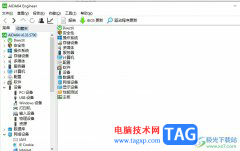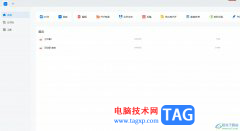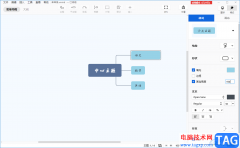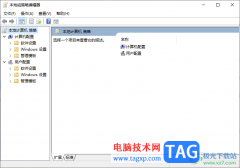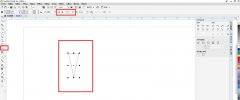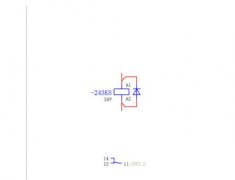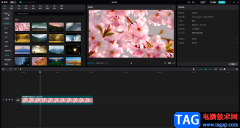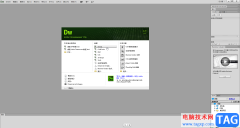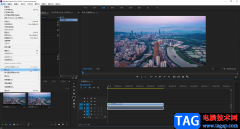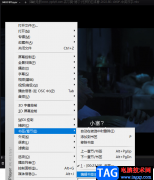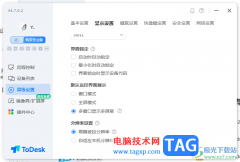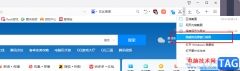PotPlayer播放器是很多小伙伴都在使用的一款全能播放器,在这款播放器中,我们可以播放格式的音频以及视频文件,还可以给视频添加字幕,调整画面颜色等,功能十分的丰富。有的小伙伴在使用PotPlayer播放器的过程中都会发现播放音频时PotPlayer的窗口会变小,想要让音频和视频一样,播放时都显示画面,我们只需要进入PotPlayer的参数选项页面,然后在播放的特效设置页面中点击勾选“播放音频时使用可视化”选项即可。有的小伙伴可能不清楚具体的操作方法,接下来小编就来和大家分享一下PotPlayer设置播放音频时使用可视化的方法。
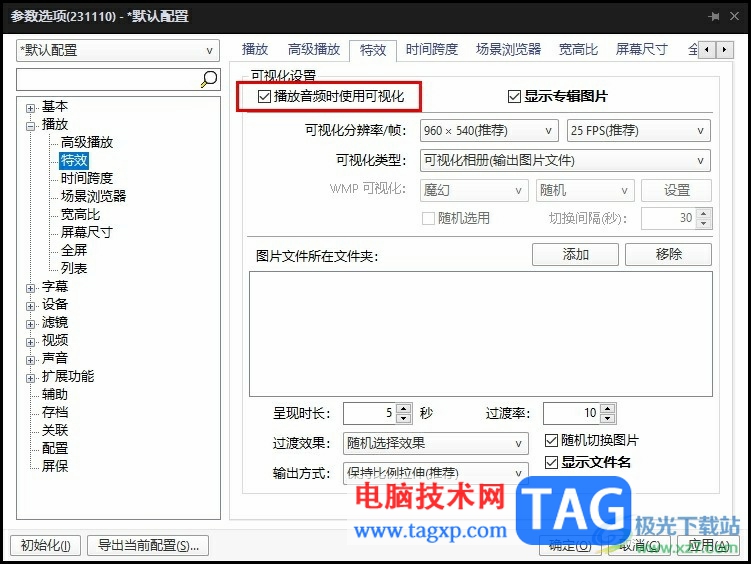
方法步骤
1、第一步,我们先点击打开PotPlayer播放器,然后在播放器页面中右键单击选择“选项”
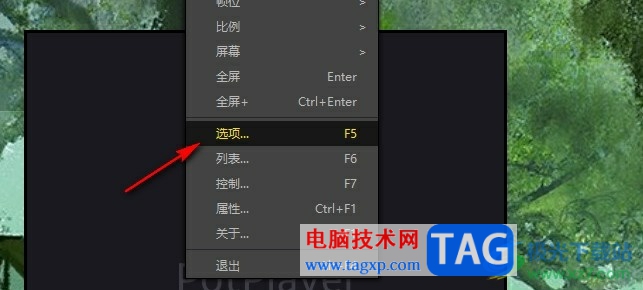
2、第二步,进入PotPlayer的参数选项页面之后,我们在列表中打开“播放”选项左侧的“+”图标
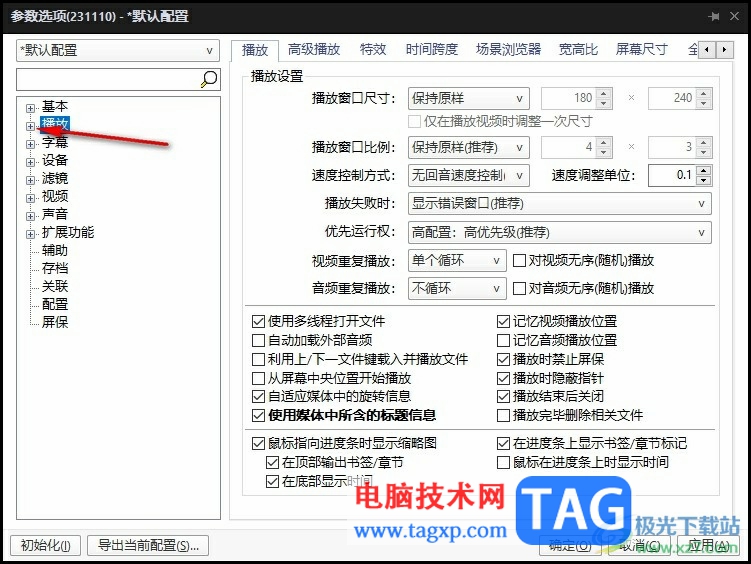
3、第三步,打开“+”图标之后,我们在下拉列表中点击打开特效选项
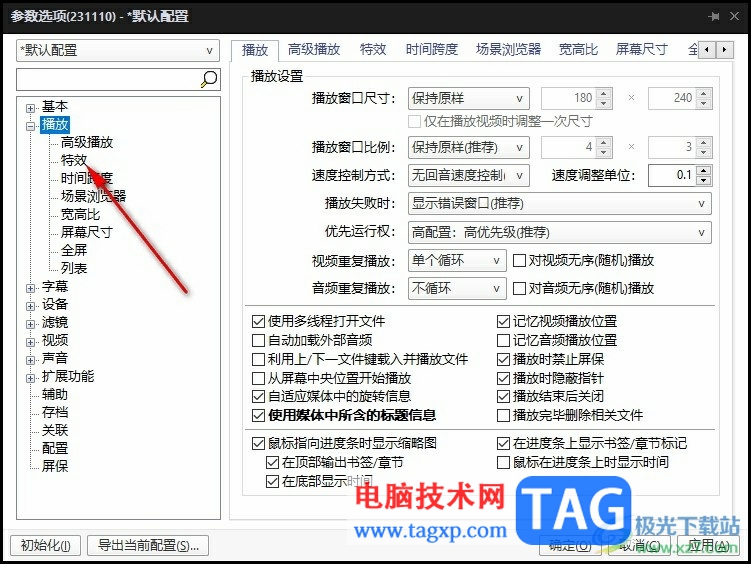
4、第四步,进入特效设置页面之后,我们在该页面中点击勾选“播放音频时使用可视化”选项,再点击应用和确定选项即可
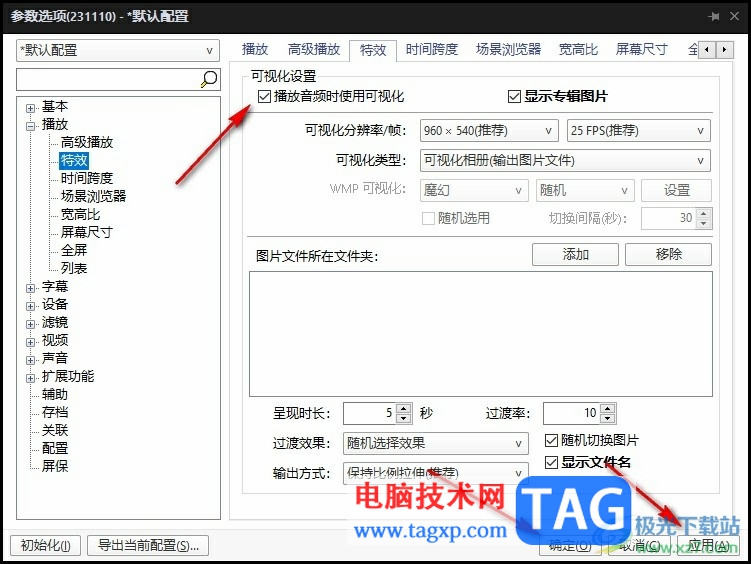
5、第五步,完成设置之后,我们在PotPlayer中播放任意一个音频,就能看到可视化画面了
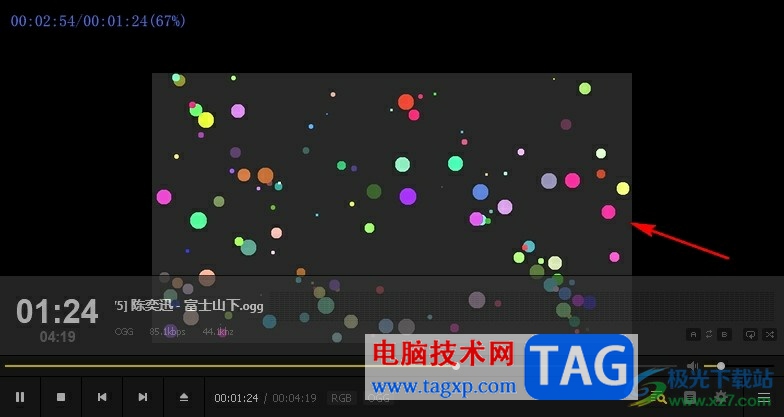
以上就是小编整理总结出的关于PotPlayer设置播放音频时使用可视化的方法,我们进入PotPlayer的参数选项页面,然后在播放的下拉列表中打开特效选项,最后在特效页面中点击勾选“播放音频时使用可视化”选项,再点击应用和确定选项即可,感兴趣的小伙伴快去试试吧。